Az Action gomb beállítása és használata az iPhone készüléken

Így állíthatja be és használhatja az Action gombot az új iPhone 15 sorozaton. Számos olyan funkció van, amelyekhez natív módon hozzárendelheti.

A technológia szépsége abban rejlik, hogy hozzáadhat fényképet, jegyzetet stb. az egyik telefonon, és ezek kézi átvitel nélkül megjelennek a többi eszközön, például táblagépeken és számítógépeken. Ez az Apple Notes segítségével is lehetséges, amely képes szinkronizálni iPhone, iPad és Mac készüléke között. De ha a jegyzetek nem szinkronizálódnak iPhone és iPad között, akkor a megfelelő oldalon van. Nézzük meg a probléma megoldásának különböző módjait.
Tartalomjegyzék
1. Indítsa újra az Eszközöket
Ha a jegyzetek nem szinkronizálódnak iPhone és iPad között, akkor a hibaelhárítási folyamatot az iPhone és iPad újraindításával kell elindítani. A szinkronizálás gyakran meghiúsul egy kisebb hiba miatt, amelyet az eszközök újraindításával javítanak ki.
2. Ellenőrizze az internetkapcsolatot
A jegyzetek iPhone és iPad közötti szinkronizálásához mindkét eszköznek működő internetkapcsolathoz kell csatlakoznia. Tehát nézze meg internetkapcsolatát, és ellenőrizze, hogy megfelelően működik-e.
Íme néhány hibaelhárítási tipp az internettel kapcsolatos problémák megoldásához iPhone készüléken:
Tipp: Ismerje meg, hogyan javíthatja ki az iPhone-t, amely Wi-Fi-hálózathoz csatlakozik, de nincs internet. Ezenkívül ismerje meg a mobiladatok javításának módját .
3. Engedélyezze az iCloud Sync for Notes szolgáltatást
Ezután meg kell győződnie arról, hogy az iCloud szinkronizálási lehetőség engedélyezve van az Apple Notes számára iPhone és iPad készülékén. Ha nincs engedélyezve, az iCloud-jegyzetek nem szinkronizálódnak az Apple-eszközök között.
Kövesse az alábbi lépéseket az iCloud-szinkronizálás engedélyezéséhez a jegyzetekhez:
1. Nyissa meg a Beállítások alkalmazást iPhone-ján.
2. Érintse meg a nevét a tetején, majd az iCloud elemet .
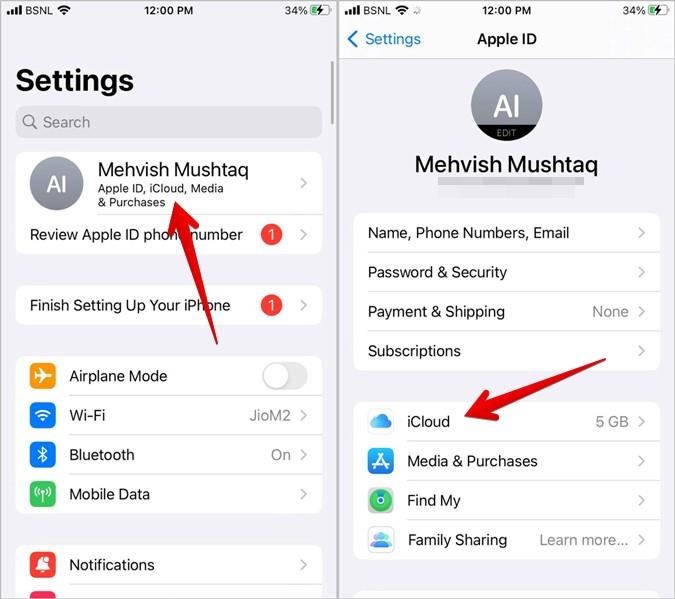
3. Ha iOS 16 vagy újabb rendszert használ, érintse meg az Összes megjelenítése lehetőséget az Alkalmazások az iCloud használatával szakaszban, majd ugorjon a következő lépésre. Alternatív megoldásként iOS 15 és korábbi verziók esetén engedélyezze a kapcsolót a Notes mellett a 2. lépés után.
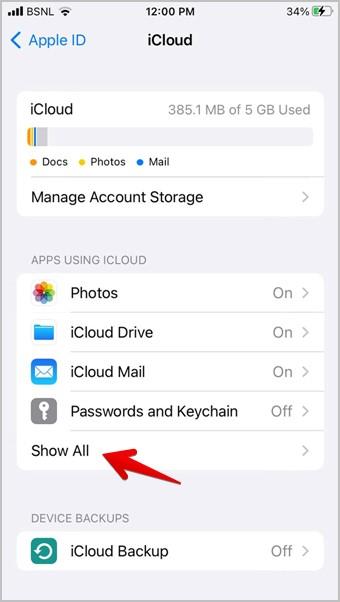
4. Ezután érintse meg a Jegyzetek elemet , és engedélyezze az iPhone szinkronizálása melletti kapcsolót .
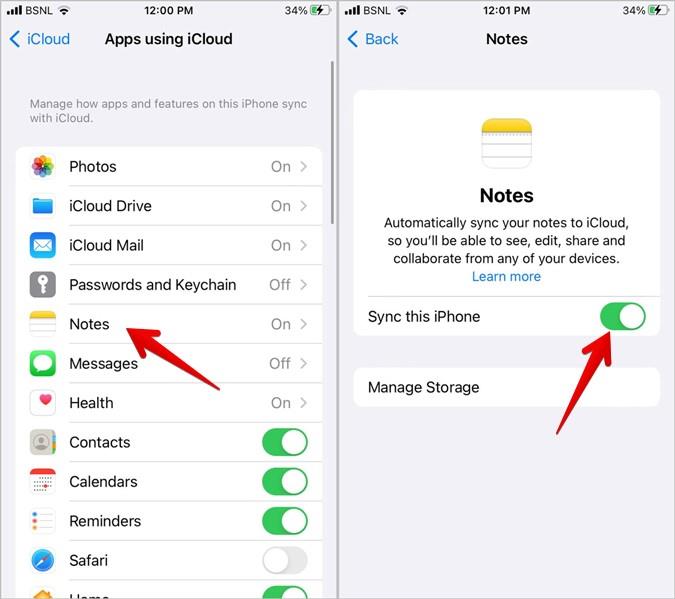
5. Ismételje meg a lépéseket iPaden is.
Professzionális tipp: Megpróbálhatja kikapcsolni és újra engedélyezni a szinkronizálást, hogy kijavítsa a jegyzetek iPhone és iPad közötti szinkronizálásának hiányát.
4. Használja ugyanazt az Apple fiókot
Bár ez triviálisan hangzik, mi, emberek hajlamosak vagyunk hibákat elkövetni. Alapvetően ellenőriznie kell, hogy ugyanazt az Apple ID-t vagy iCloud-fiókot használja-e elsődleges fiókként iPhone-ján és iPadjén.
Megjegyzés: Az Apple ID és az iCloud-fiók ugyanazt jelenti.
Apple ID azonosítójának megtalálásához iPhone és iPad készülékén kövesse az alábbi lépéseket:
1. Nyissa meg a Beállítások alkalmazást iPhone vagy iPad készülékén.
2. Érintse meg a nevét felül. Közvetlenül a neve alatt láthatja az Apple ID-jét.
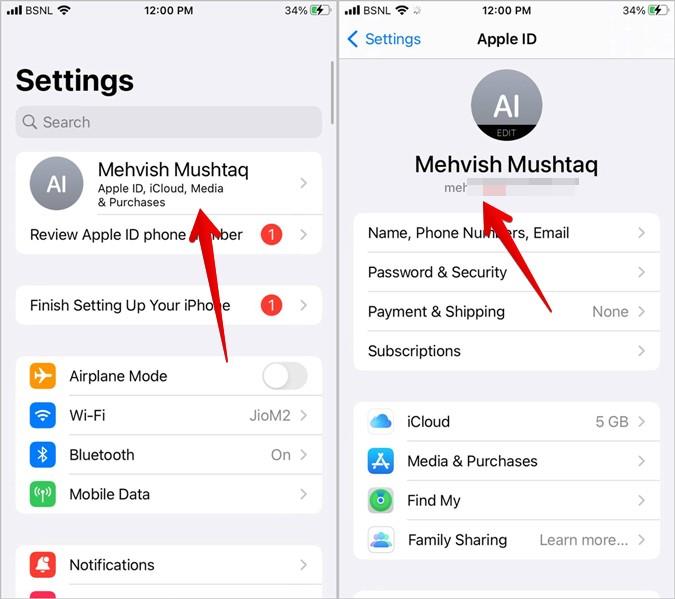
Profi tipp: Megpróbálhat kijelentkezni iCloud-fiókjából is a Beállítások > [a neve] menüpontban. Érintse meg a Kijelentkezés elemet alul. Ezután jelentkezzen be újra.
5. Módosítsa az alapértelmezett tárfiókot
Ha több fiókot (iCloud, Gmail stb.) ad hozzá iPhone-jához vagy iPadjéhez, gondoskodnia kell arról, hogy az új jegyzetek alapértelmezés szerint az elsődleges iCloud-fiókba legyenek mentve. Ezután csak ezek a jegyzetek jelennek meg a többi Apple-eszközön.
Kövesse az alábbi lépéseket a jegyzetek alapértelmezett fiókjának ellenőrzéséhez és módosításához iPhone vagy iPad készüléken:
1. Nyissa meg a Beállítások alkalmazást iPhone-ján.
2. Görgessen le, és érintse meg a Jegyzetek elemet .
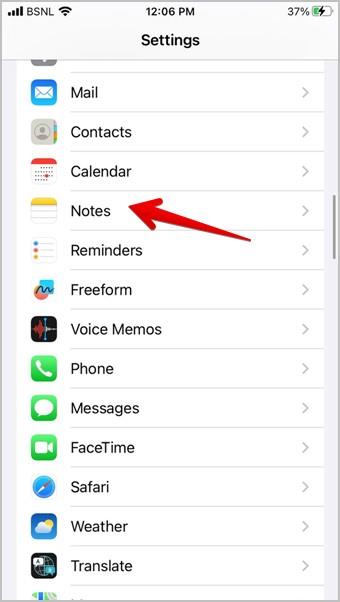
3. Érintse meg az Alapértelmezett fiókot . Itt láthatja az alapértelmezett fiókot. A kiválasztott fiók mellett egy pipa látható. Koppintson az iCloudra , hogy az alapértelmezett fiók legyen az iPhone-ján létrehozott új jegyzetek tárolására.
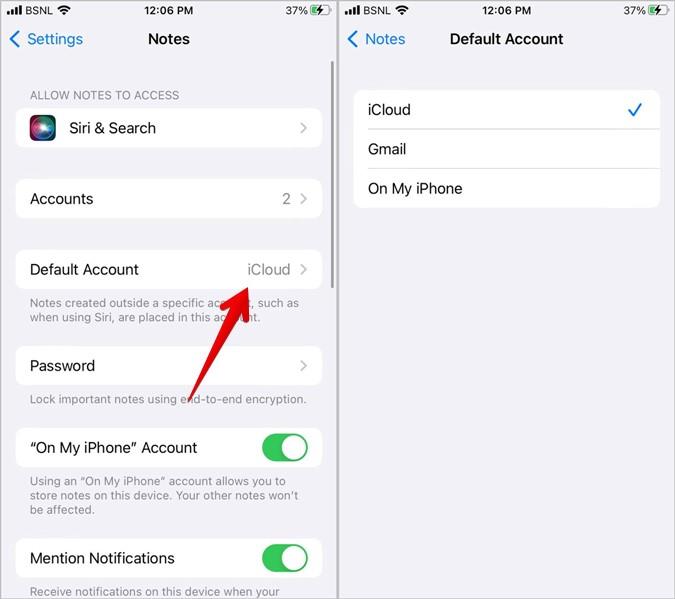
4 . Ismételje meg a lépéseket iPadjén.
Tipp: Ismerje meg, hogyan tarthatja szinkronizálva az iPhone névjegyeit a Google-lal.
6. Ellenőrizze a meglévő jegyzetek tárolási helyét
Az Apple három tárolóhelyet kínál a jegyzetei számára – az iPhone/iPad helyi tárhelyét, az iCloudot és egy másik fiókot, például a Gmailt. Csak az iPhone iCloud mappájába felvett jegyzetek jelennek meg az iPaden és fordítva.
Meglévő jegyzetei tárolási helyének ellenőrzéséhez kövesse az alábbi lépéseket:
1. Nyissa meg a Notes alkalmazást iPhone vagy iPad készülékén.
2. Érintse meg a Mappák opciót felül. Itt különböző tárolási helyeket láthat. Győződjön meg arról, hogy a jegyzetei az iCloud mappában vannak. Ha egy másik mappában vannak, át kell helyeznie őket az iCloud mappába az alábbiak szerint.
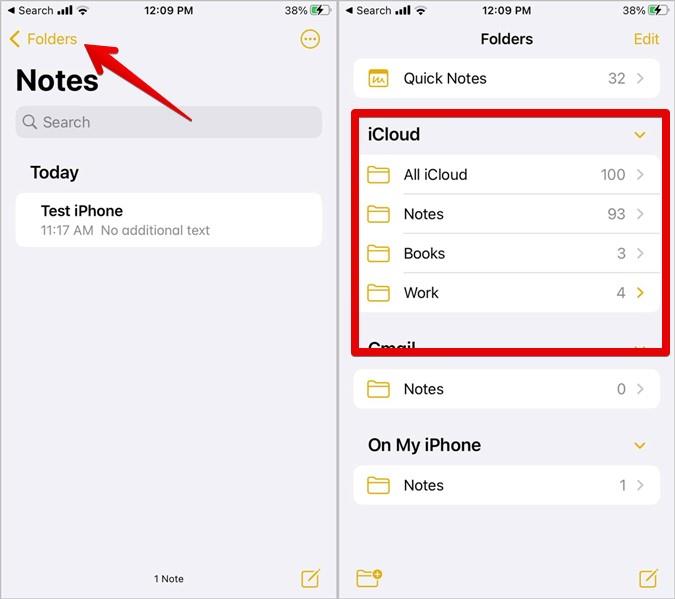
7. Változtassa meg a tárolási helyet
Ha át szeretné helyezni jegyzeteit az iPhone készülékről vagy bármely más mappából az iCloud tárhelyre, kövesse az alábbi lépéseket:
1. Nyissa meg a Notes alkalmazást iPhone-ján.
2. Érintse meg a Mappák elemet felül.
3. Érintse meg a Jegyzetek elemet az iPhone-on részben .
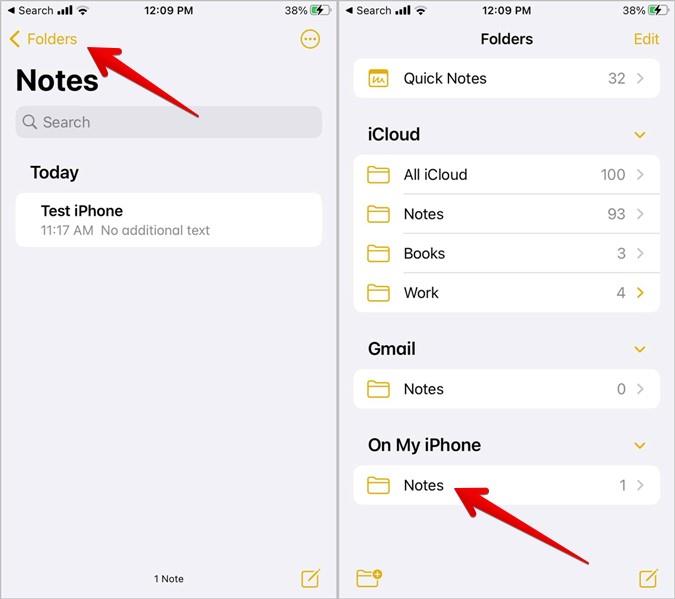
4. Több jegyzet áthelyezéséhez érintse meg a hárompontos ikont a tetején, és válassza a Jegyzetek kiválasztása lehetőséget .
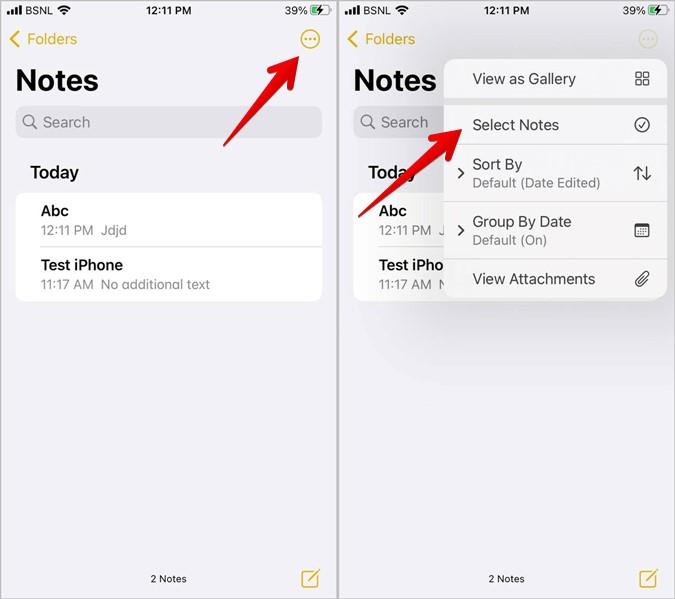
5. Érintse meg az áthelyezni kívánt jegyzeteket, vagy válassza az Összes áthelyezése opciót alul az összes jegyzet áthelyezéséhez.
6. A jegyzetek áthelyezéséhez válassza ki a Notes mappát az iCloud mappa alatt. Az iCloudban új mappát is létrehozhat az Új mappa elem megérintésével.
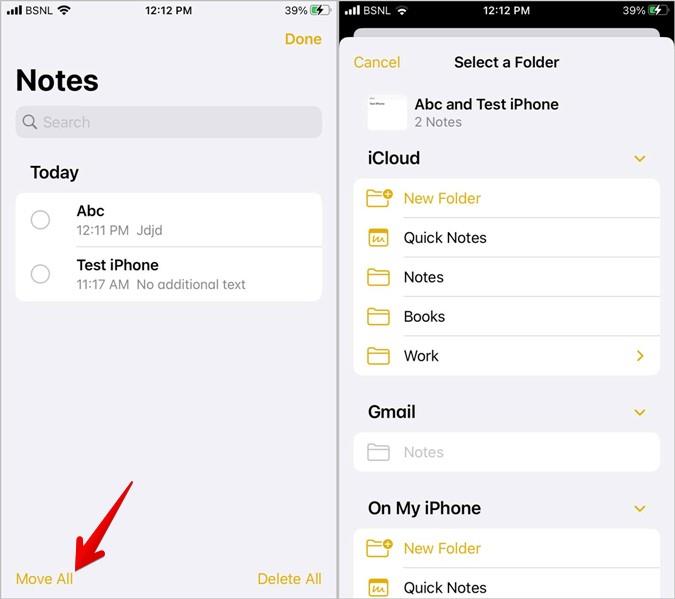
Tipp: Tekintse meg a legjobb tippeket a Gyorsjegyzetek iPaden való használatához .
8. Tiltsa le a VPN-t
Használ VPN-szolgáltatást iPhone-ján vagy iPadjén? Próbálja meg egy ideig letiltani, és ellenőrizze, hogy ez megoldja-e azt a problémát, hogy az Apple Notes nem szinkronizál vagy frissít az iPhone és iPad között.
9. Engedélyezze az iPhone-fiókomban lehetőséget
Amint azt korábban említettük, az Apple az iCloud és más fiókok mellett helyi iPhone tárolási funkciót is kínál a jegyzetekhez. Könnyen engedélyezheti vagy letilthatja az On My iPhone mappaként ismert helyi tárhelyet.
Annak ellenére, hogy ez nem befolyásolja a jegyzetek szinkronizálását az iPhone és az iPad között, de valamilyen véletlen okból az On My iPhone jegyzetek mappájának aktiválása megoldja azt a problémát, hogy a jegyzetek nem szinkronizálódnak iPhone és iPad között, ahogy azt sok felhasználó javasolja.
Az iPhone-on mappa engedélyezéséhez kövesse az alábbi lépéseket:
1. Nyissa meg a Beállítások alkalmazást iPhone-ján.
2 . Lépjen a Notes elemre, és kapcsolja be az On My iPhone Account melletti kapcsolót .

10. Szoftver frissítése
Ezután frissítenie kell az operációs rendszert (iOS) a telefonján. Próbálja meg az iPhone és az iPad ugyanazon a verzión tartani.
Nyissa meg a Beállítások > Általános > Szoftverfrissítés menüpontot . Telepítse a szoftvert, ha elérhető.
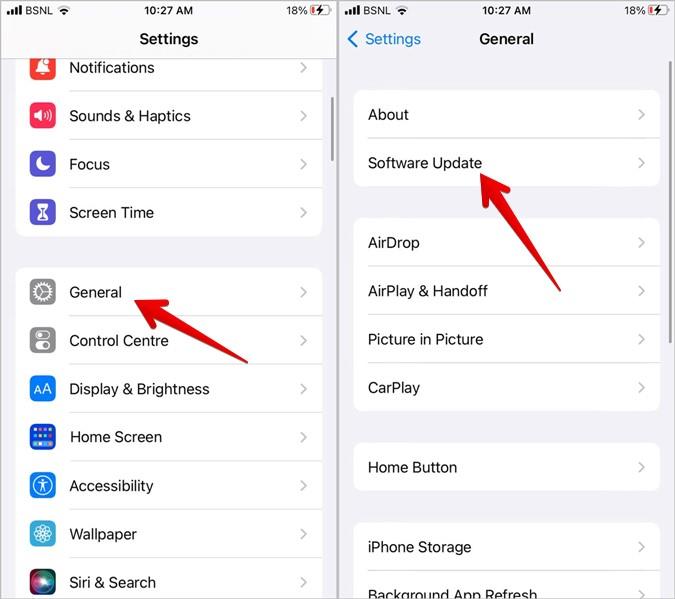
Tipp : Ismerje meg, hogyan javíthatja ki az iOS frissítését vagy telepítését az iPhone készüléken .
11. Állítsa vissza a hálózati beállításokat
Végül, ha a jegyzetek továbbra sem szinkronizálódnak az iPhone és az iPad között, mindkét eszközön vissza kell állítania a hálózati beállításokat. Ezzel törli a mentett Wi-Fi hálózatot, eltávolítja a párosított Bluetooth-eszközöket, és visszaállítja az egyéb hálózati beállításokat az alapértelmezett értékekre.
iPhone-ján lépjen a Beállítások > Általános > iPhone átvitele vagy visszaállítása > Visszaállítás > Hálózati beállítások visszaállítása menüpontra . Indítsa újra iPhone-ját, és állítsa be újra a Wi-Fi-t. Nézze meg, hogy a jegyzetek szinkronizálódnak-e most. Ha a probléma továbbra is fennáll, állítsa vissza a hálózati beállításokat az iPaden is.
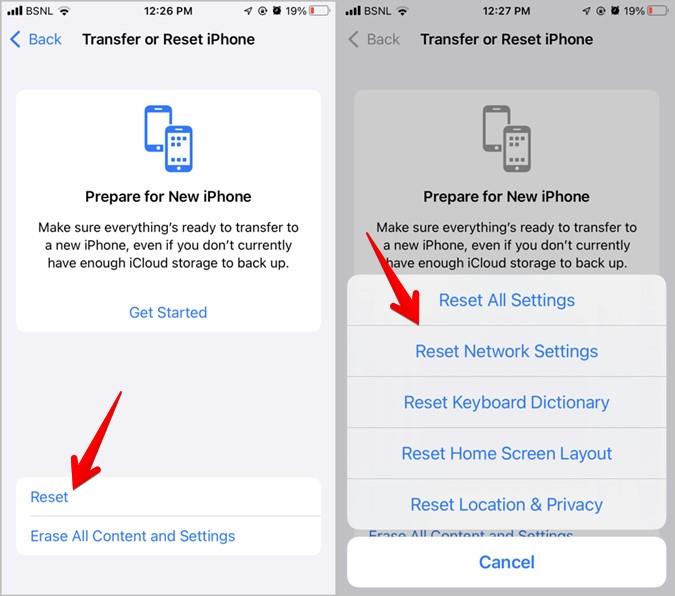
Tippek az Apple Notes használatához
Reméljük, hogy a fenti hibaelhárítási tippek követése után megkezdődött a jegyzetek szinkronizálása iPhone és iPad között. Ha minden rendben működik, tudja meg, hogyan oszthat meg jegyzeteket iPhone-ról . Ezenkívül tudja, hogyan hozhat létre PDF-fájlokat az Apple Notes alkalmazásból .
Így állíthatja be és használhatja az Action gombot az új iPhone 15 sorozaton. Számos olyan funkció van, amelyekhez natív módon hozzárendelheti.
A jegyzetek nem frissülnek iPhone-járól iPaden vagy fordítva? Ismerje meg, hogyan javíthatja ki a jegyzeteket, amelyek nem szinkronizálódnak iPhone és iPad között.
Szeretne egy szövődményt egy másikkal helyettesíteni, vagy megszabadulni a szövődményektől? Ismerje meg, hogyan adhat hozzá vagy távolíthat el komplikációkat az Apple Watch előlapján
Kíváncsi arra, hogyan fedhet le egy képet egy másik kép tetejére iOS rendszerben? Nézze meg az 5 módot, hogyan helyezhet képet egy másik kép fölé az iPhone készüléken.
Kíváncsi arra, hogyan válthat analóg időt digitálisra vagy fordítva az Apple Watchon? Ismerje meg, hogyan válthat az analóg és a digitális idő között az Apple Watchon.
Nem tudsz képet kinyerni a hátteréből az iPhone-on? Ismerje meg, hogyan javíthatja ki a nem működő fotókivágást az iOS 17/16 rendszerben.
Szeretné személyre szabni iOS-eszköze kezdőképernyőjét, hogy esztétikus megjelenést kapjon? Tekintse meg a legjobb tippeket az iPhone kezdőképernyőjének testreszabásához.
Szeretné védeni iPhone-alkalmazásait jelszóval? Tekintse meg az alkalmazások zárolásának két módját az iOS 17 rendszerben iPhone készüléken.
Minden, amit az iPhone 15 sorozatú új USB-C vagy C típusú portokról és a dobozban található kábelekről tudni kell.
Kíváncsi vagy, hogyan használhatod a Smart Stack widgeteket az Apple Watchon? Olvassa el a bejegyzést, hogy megtudja, hogyan adhat hozzá, távolíthat el, módosíthat, rendezhet át vagy rögzíthet widgeteket az Apple Watch-ban.
Szeretnél eltávolítani egy matricát vagy törölni a matricacsomagot az iOS 17 rendszerben? Nézze meg a matricák törlésének különböző módjait az iOS 17 rendszerben iPhone készüléken.
Összetévedt az iPhone állapotsorában megjelenő Csak SOS szimbólummal? Ismerje meg az SOS jelentését iOS rendszeren, és tanulja meg, hogyan kapcsolhatja ki.
Szeretnél értesítést kapni Apple Watchon és iPhone-on is? Ismerje meg, hogyan kaphat hangértesítéseket iPhone-on és Apple Watchon egyaránt.
Kíváncsi vagy, miért nem tudsz váltani az óralapok között az Apple Watchon? Ismerje meg, hogyan változtathatja meg az óra számlapját a WatchOS 10 alkalmazásban az Apple Watchon.
Arra gondol, mi az F a FaceTime-on? Ismerje meg az F és más szimbólumok és ikonok jelentését az iPhone FaceTime alkalmazásban, hogy ne kelljen kipróbálnia.
Kíváncsi vagy, mit jelentenek a különböző szimbólumok és ikonok az Apple Music-on? Itt van egy végső útmutató róla.
Elmosódottnak tűnik az iPhone háttérképe? Ismerje meg, hogyan javíthatja ki az elmosódott háttérképet az iPhone-záron vagy a kezdőképernyőn.
Más képet szeretne látni az óralapján, amikor felemeli a csuklóját? Ismerje meg, hogyan helyezhet el több képet az Apple Watch arclapjára.
Az Apple Watch nem rezeg hívásokra, üzenetekre vagy egyéb értesítésekre? Ismerje meg, hogyan javíthatja ki az Apple Watch rezgését.
Minden, amit az Apple Event 2023-ról, az új iPhone-okról, a Watch and Watch Ultra-ról és a titánba zárt USB Type C-ről tudni kell.
Az iPhone beragadt sötét módba? Íme, mit tehet, hogy iPhone-ja visszakapcsoljon világos módba.
Néhány a legjobb morzekód-alkalmazások közül iPhone-ra és iPadre, amelyek segítségével a szokásos morzekód-gyakorlatok alapján tanulhat, kódolhat, dekódolhat és akár játékokat is játszhat.
Szeretné megvédeni szöveges üzeneteit az illetéktelen hozzáféréstől? Így zárhatja le az üzenetek alkalmazását iPhone-ján jailbreak nélkül.
Az Apple Maps offline letöltése és használata iPhone-on
Olyan útmutatót keres, amely elmagyarázza az iPhone jelölőeszközök jelentését? Olvassa el a bejegyzést, hogy megismerje a Jelölőszerkesztő iPhone készüléken való használatára vonatkozó különféle tippeket.
Elmosódottnak tűnik az iPhone kamerája? Alkalmazza ezeket a hibaelhárítási tippeket a mögöttes probléma gyors megoldásához.
Ismerje meg, hogyan különbözik a widget-verem és az intelligens verem, és hogyan adhat hozzá, távolíthat el és szerkeszthet pillanatok alatt widget-veremeket iPhone-ján. Könnyűvé teszi a mozgást.
Íme, mit jelent a szolgáltatás szövege vagy ikonja az iPhone-on, hogyan lehet javítani a szolgáltatás hiányát és visszakapni a szolgáltatói jelet, és mit tehet és mit nem.
Így állíthatja be és használhatja az Action gombot az új iPhone 15 sorozaton. Számos olyan funkció van, amelyekhez natív módon hozzárendelheti.
Problémái vannak az iPhone-on lévő névjegyposzterrel? Tekintse meg az iPhone-on nem működő névjegyposzter javításának leggyakoribb módjait.

























